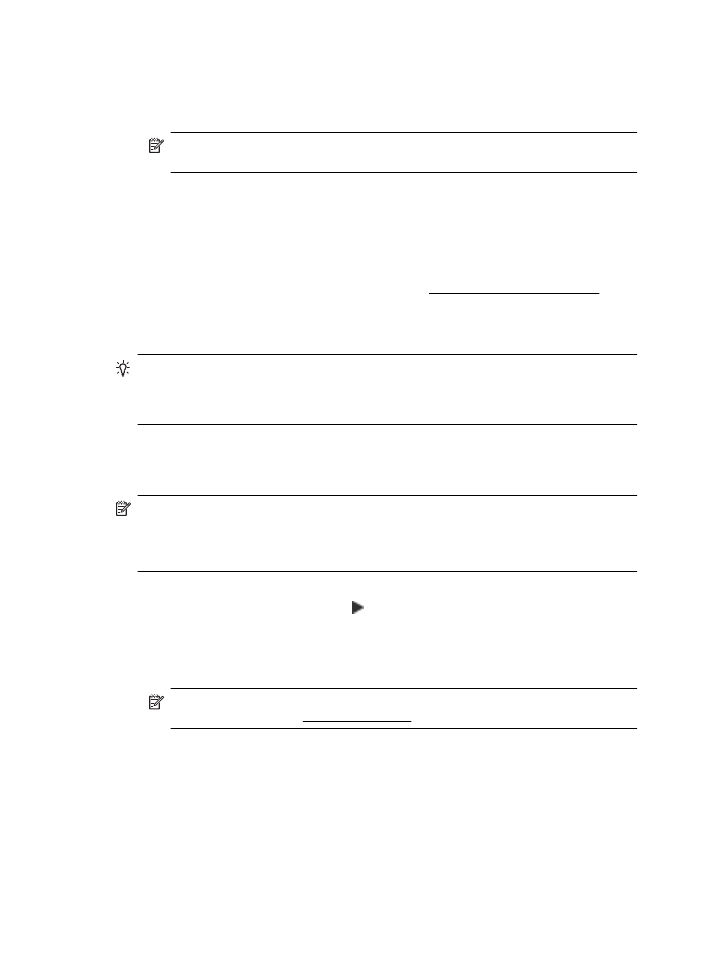
Sprawdzanie typu połączenia
Po zainstalowaniu oprogramowania HP i podłączeniu drukarki do komputera lub sieci możesz
użyć oprogramowania HP do zmiany typu połączenia (na przykład z USB na bezprzewodowe).
Uwaga Jeśli zmieniasz połączenie na bezprzewodowe, upewnij się, że kabel sieci Ethernet
nie jest podłączony do drukarki. Podłączenie do drukarki kabla Ethernet spowoduje
wyłączenie funkcji komunikacji bezprzewodowej.
Może zostać wyświetlony monit o czasowe podłączenie kabla USB na potrzeby konfiguracji.
Zmiana z połączenia Ethernet na połączenie bezprzewodowe
1.
Na panelu sterowania drukarki dotknij (Strzałka w prawo ), dotknij pozycji Konfiguracja,
a następnie dotknij opcji Sieć.
2.
Dotknij opcji Bezprzewodowa, dotkmij pozycji Kreator konfig. łącza bezprzew., a
następnie dotknij przycisku OK.
3.
Postępuj zgodnie z instrukcjami na wyświetlaczu, aby zakończyć instalację.
Uwaga Jeśli nie możesz odnaleźć nazwy sieci bezprzewodowej (SSID) i hasła WPA
lub klucza WEP, zobacz Przed rozpoczęciem.
Zmiana z połączenia USB na połączenie bezprzewodowe
Aby to zrobić, wykonaj stosowne czynności dla danego systemu operacyjnego.
Windows
1.
Na pulpicie komputera kliknij przycisk Start, wybierz polecenie Programy lub Wszystkie
programy, kliknij pozycję HP, wybierz nazwę drukarki, a następnie kliknij opcję
Konfiguracja i oprogramowanie drukarki.
2.
Kliknij polecenie Podłącz nową drukarkę, a następnie kliknij opcję Zmień drukarkę USB
na bezprzewodową.
3.
Postępuj zgodnie z instrukcjami na wyświetlaczu, aby zakończyć instalację.
Załącznik D
246
Konfiguracja sieci
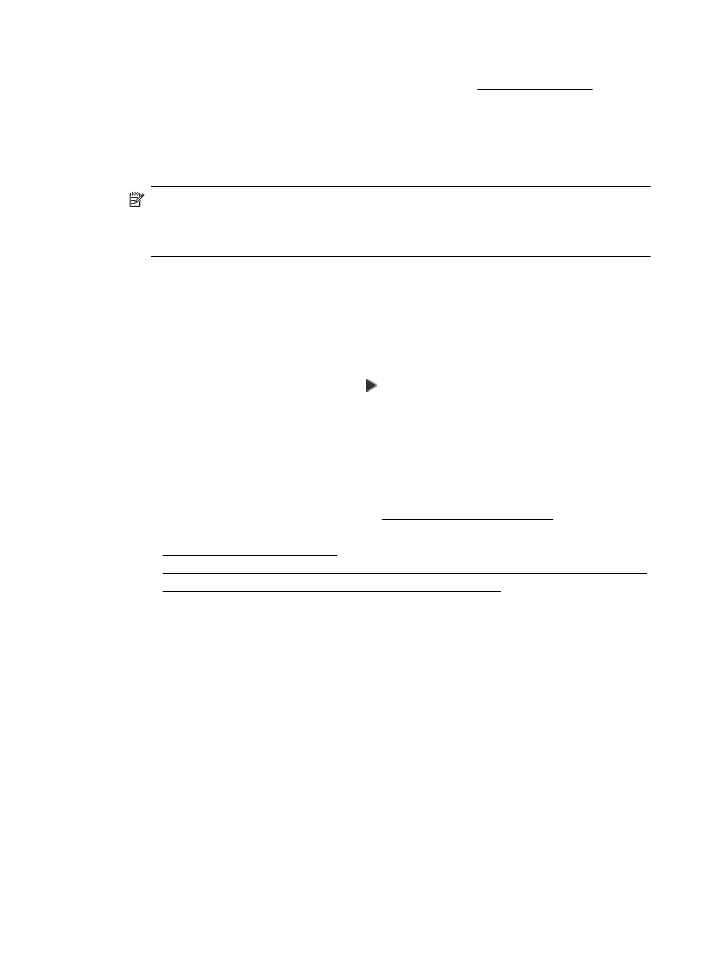
Mac OS X
1.
Otwórz program HP Utility. Więcej informacji znajdziesz w HP Utility (Mac OS X).
2.
Kliknij ikonę Aplikacje na pasku narzędzi HP Utility.
3.
Kliknij dwukrotnie Asystent konfiguracji HP i postępuj zgodnie z instrukcjami na ekranie.
Zmiana z połączenia bezprzewodowego na połączenie USB lub Ethernet
Aby zmienić połączenie bezprzewodowe na połączenie USB lub Ethernet, podłącz kabel USB lub
Ethernet do drukarki.
Uwaga Jeśli korzystasz z komputera z Mac OS X, dodaj drukarkę do kolejki drukowania.
Kliknij w obszarze dokowania opcję Preferencje systemowe, kliknij opcję Drukowanie i
faksowanie lub Drukowanie i skanowanie w sekcji Sprzęt, kliknij przycisk + i wybierz
drukarkę.